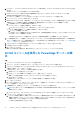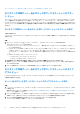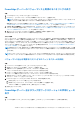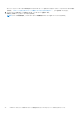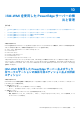Users Guide
Table Of Contents
- System Center Operations Manager(SCOM)向けDell EMC OpenManage Integration with Microsoft System Center(OMIMSSC)バージョン7.3 ユーザーズ ガイド
- 目次
- System Center Operations Manager(SCOM)向けDell EMC OpenManage Integration with Microsoft System Center(OMIMSSC)について
- OMIMSSCライセンスの購入と管理
- OMIMSSCアプライアンスのポート情報と通信マトリックス
- サポートマトリックス
- SCOM向けOMIMSSCアプライアンスの導入と構成
- SCOM向けOMIMSSCアプライアンスへのSCOM管理グループの登録
- Windows認定資格プロフィールの作成
- SCOM用OMIMSSCを使用したSCOM管理グループとDell EMCアラート リレー サーバーの登録
- 登録設定の変更
- Dell EMCアラート リレー サーバーの構成およびオンボーディング
- アラート リレー サーバーのシステム要件
- アラート リレー サーバーで監視対象デバイスの数の拡張を設定するための前提条件
- SCOMコンソールでのアラート リレー サーバーの検出
- OMIMSSC管理ポータルからDell EMCアラート リレー サーバー インストーラーをダウンロードしてインストールする
- Dell EMCアラート リレー サーバーのインストーラーによって実行される設定の変更
- Dell EMCアラート リレー サーバーのモニタリング ビュー
- アラート リレー サーバーとSCOM向けOMIMSSCアプライアンスの同期
- Dell EMCアラート リレー サーバー インストーラーのインストール エラーの修復
- Dell EMCアラート リレー サーバー インストーラーのアンインストール
- OMIMSSC管理ポータルで実行できるその他のタスク
- SCOMコンソールからのOMIMSSCの管理
- OMIMSSCのライセンス対象モニタリング機能を使用したPowerEdgeサーバーの検出とモニタリング
- PowerEdgeサーバーおよびラック型ワークステーション向けのOMIMSSCのライセンス対象モニタリング機能の概要
- ホスト オペレーティング システムを使用し、WS-ManまたはiDRACアクセスを使用したPowerEdgeサーバーおよびワークステーションの検出と分類
- Dell EMCサーバーおよびラックのモニタリング(ライセンス対象)を使用してPowerEdgeサーバーを検出するための前提条件
- OMIMSSCからiDRAC WS-Manを使用するPowerEdgeサーバーの検出
- SCOMコンソールを使用したPowerEdgeサーバーの検出
- WS-Manを使用したオブジェクトの検出
- iDRACおよびSCOMコンソールでのアラート設定の構成
- SCOMコンソールでのPowerEdgeサーバーおよびラック型ワークステーションのモニタリング
- iSM-WMIを使用したPowerEdgeサーバーの検出と管理
- OMIMSSCを使用したDell EMCシャーシの検出とモニタリング
- OMIMSSCを使用したDell EMCネットワーク スイッチの検出とモニタリング
- OMIMSSCアプライアンスを使用したDell EMCデバイスの管理
- OMIMSSCモニタリング機能用のSCOMコンソールでのタスクの実行
- OMIMSSCアプライアンスの設定とデータのバックアップおよび復元
- SCOM向けOMIMSSCアプライアンスのアップグレード
- OMIMSSCに登録されたSCOM管理グループの登録解除
- OMIMSSC VMの削除
- トラブルシューティング
- リファレンス トピック
- OMIMSSCでサポートされているモニタリング機能
- Feature Management Dashboardを使用したOMIMSSCのモニタリング機能の設定
- 検出されたデバイスの重要度レベル
- SCOMコンソールでのタスクの実行
- デバイス検出プロセスをカスタマイズするためのプロパティのオーバーライド
- OMIMSSCでのPowerEdgeサーバーのライセンス対象モニタリングの主要機能
- OMIMSSCによって監視されているサーバーおよびラック型ワークステーションのハードウェア コンポーネント
- OMIMSSCによるモニタリング対象シャーシのハードウェア コンポーネント
- OMIMSSCによって監視されるネットワーク スイッチのハードウェア コンポーネント
- OMIMSSCモニタリング機能によって提供される表示オプション
- OMIMSSCのユニット モニター
- OMIMSSCのさまざまなモニタリング機能によって使用されるイベント ルール
- 追加リソース
- Dell EMCサポート サイトからのサポート コンテンツへのアクセス
- デル・テクノロジーズへのお問い合わせ
- 用語集
- 追加トピック
PowerEdge サーバーのパフォーマンスと電源のモニタリングの表示
手順
1. SCOM の左ペインで、[モニタリング]をクリックします。
2. [Dell EMC] > [Dell EMC パフォーマンスおよび電源モニタリング ビュー]を選択します。
メモ: すべてのパフォーマンス メトリック ルールは、Dell EMC サーバーおよびラック型ワークステーション モニタリング
監視(ライセンス対象)機能に対してデフォルトでは無効に設定されています。
使用可能なパフォーマンスおよび電源モニタリング ビューの詳細については、OMIMSSC のさまざまなモニタリング機能によ
って表示されるパフォーマンス モニタリング ビューと電源モニタリング ビュー 、p. 115 を参照してください。
3. システム ボードの使用率メトリクスを表示するには、[Dell EMC パフォーマンスおよび電源モニタリング] > [Dell EMC シス
テム ボードの使用率]を選択します。OMIMSSC のさまざまなモニタリング機能によって表示されるパフォーマンス モニタリ
ング ビューと電源モニタリング ビュー 、p. 115 を参照してください。
4. 個々のパフォーマンスビューからカウンタを選択し、時間範囲(必須値)を選択します。
収集されるデータは、各システムについて図形式で表示されます。
タスクの結果
ユニット モニターは、2 つの連続するサイクルでパフォーマンス カウンターを監視し、それが設定された重要しきい値を超過する
かどうかをチェックします。重要しきい値を超過すると、サーバーが状態を変更して重要アラートが生成されます。このユニット
モニターはデフォルトで無効になっています。しきい値は、SCOM コンソールの[オーサリング]ペインから上書き(有効化)す
ることができます。ユニット モニターは、ライセンス対象のモニタリング機能の[Dell サーバー] オブジェクトで使用できます。
ユニット モニターを有効にして、ユニット モニターのしきい値を設定するには、パフォーマンスおよび電源モニタリングのユニ
ット モニターの有効化 、p. 47 を参照してください。
メモ: 電源モニタリングは、電源モニタリング機能の属性を備えた Dell EMC PowerEdge サーバーにのみ適用されます。この機
能は、Dell EMC サーバーおよびラック型ワークステーション モニタリング機能の詳細エディションが存在する場合にのみ有効
になります。
メモ: ディスク パフォーマンス ビュー - iSM(%)は、デフォルトでは無効になっており、Dell EMC サーバーおよびラック型
ワークステーション モニタリング機能の詳細エディションがインストールおよびインポートされた場合にのみ表示されます。
パフォーマンスおよび電源モニタリングのユニット モニターの有効化
手順
1. SCOM コンソールの左側のペインで、[オーサリング]をクリックします。
2. [管理パック オブジェクト]を展開し、[モニター]を選択します。
3. 作業中のペインの[検索対象]フィールドで、パフォーマンスを検索します。
パフォーマンスがモニタリングされているデバイスのリストが表示されます。
4. Dell サーバーが見つかるまで下にスクロールして、[パフォーマンス]を展開します。
Dell サーバーに関連付けられているパフォーマンス ユニット モニターのリストが表示されます。
5. 有効にするユニット モニターを右クリックし、[オーバーライド] > [モニターのオーバーライド] > [クラスのすべてのオ
ブジェクト:Dell サーバー]をクリックします。
6. [プロパティをオーバーライド]ダイアログ ボックスで、次の手順を実行します。
a. [有効]行の[オーバーライド値]を[True]に設定します。
b. [管理パック]セクションで、ドロップダウン リストから管理パックを選択します。
OMIMSSC の管理パックを作成するには、[新規]をクリックします。
7. [適用] をクリックします。
PowerEdge サーバーおよびラック型ワークステーションの状態ビューの
表示
手順
1. SCOM の左側のペインで、[モニタリング]を選択し、[Dell EMC] > [Dell EMC 状態ビュー]の順に展開します。
OMIMSSC のライセンス対象モニタリング機能を使用した PowerEdge サーバーの検出とモニタリング 47